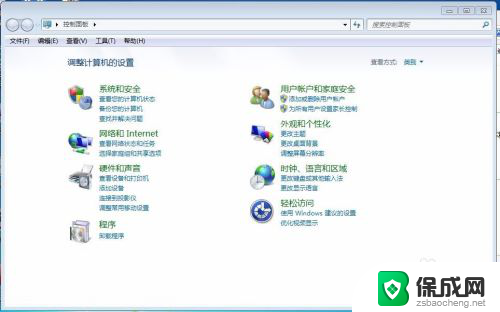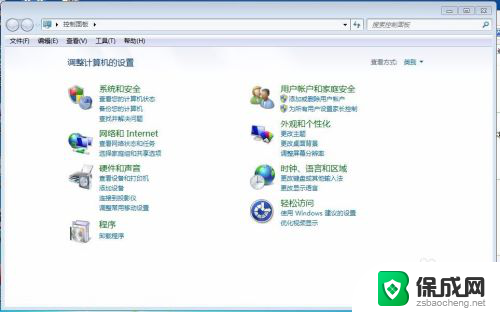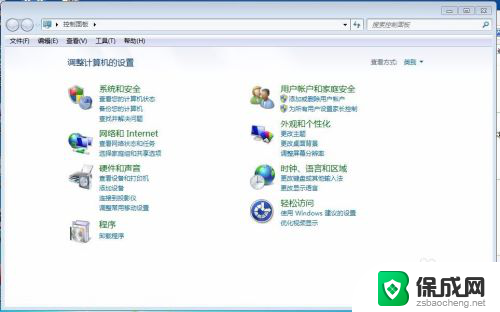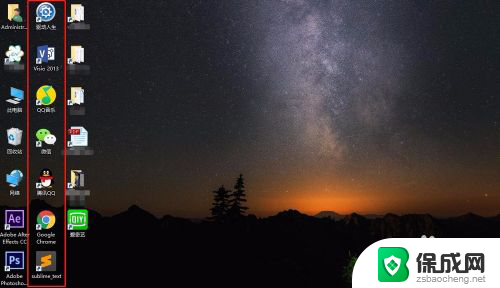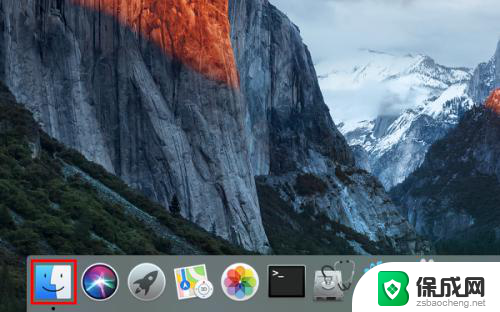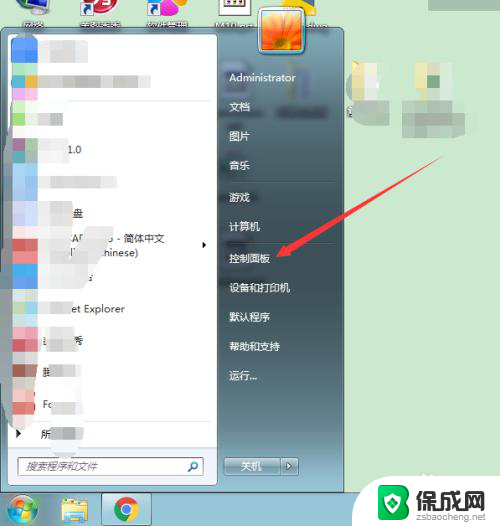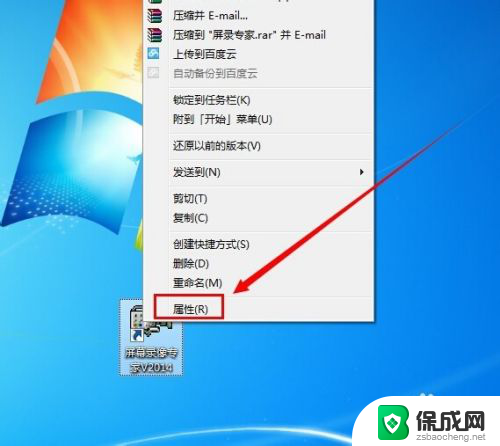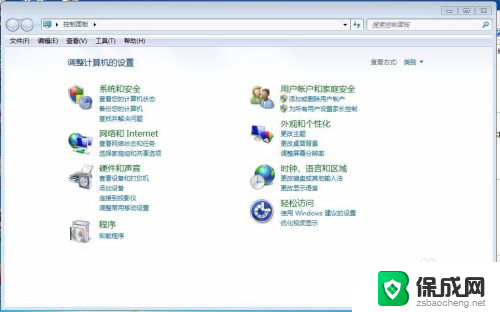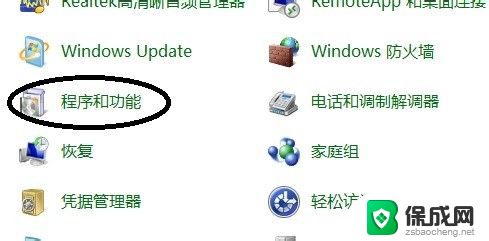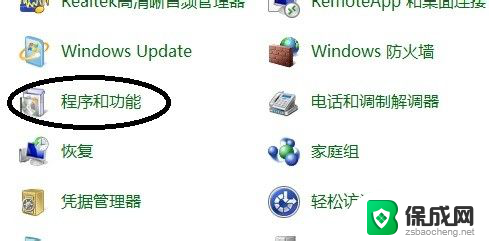电脑上不用的软件怎么卸载 如何卸载电脑上多余的软件
更新时间:2023-09-25 08:50:46作者:yang
电脑上不用的软件怎么卸载,在使用电脑的过程中,我们常常会安装各种软件来满足不同的需求,然而随着时间的推移,我们可能会发现电脑上积累了很多不再需要或者不常使用的软件。这些多余的软件不仅占据了我们宝贵的存储空间,还可能降低电脑的性能。了解如何正确地卸载电脑上不用的软件变得至关重要。本文将介绍一些简单而有效的方法,帮助您轻松、彻底地卸载电脑上的多余软件,以提升电脑的效率。
步骤如下:
1.点击电脑的“开始”图标,再点“控制面板”
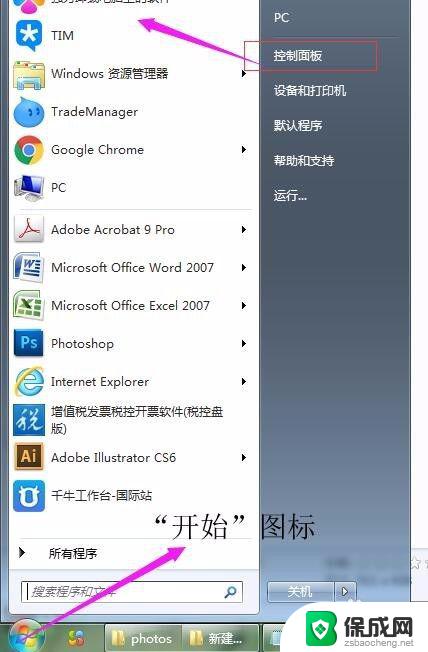
2.进入“控制面板”后,点“程序”下面的“卸载程序”
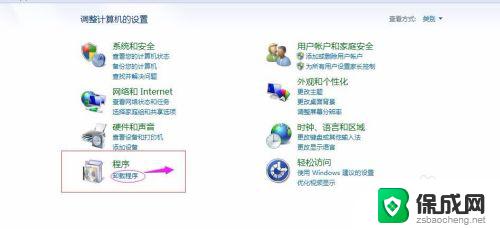
3.此时进入了程序和功能页面,列出了很多软件。选择要删除的软件(鼠标左键单击下就能选上),再点“卸载/更改”(也是鼠标左键单击)
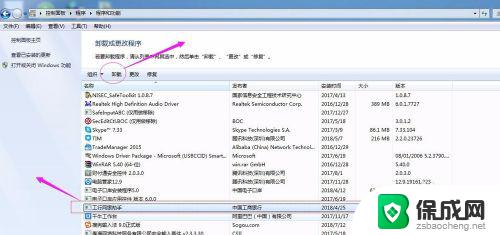
4.系统就会让你确认是否确认要卸载,点“是”,该软件就会开始卸载了。
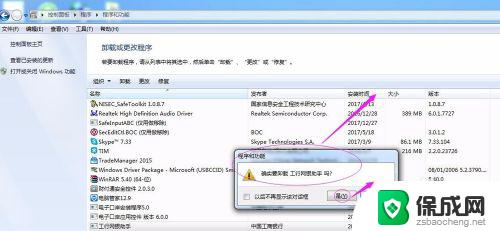
5.还有一种卸载方法就是点“开始”,然后点“所有程序”
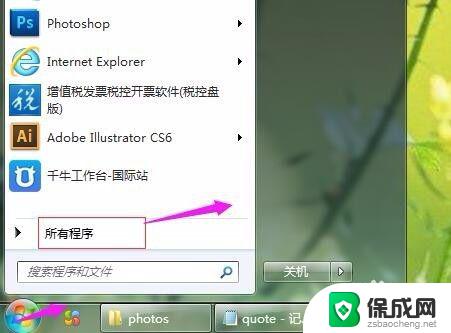
6.单击带“文件夹的软件”,点“卸载某某软件”,也可以卸载该软件
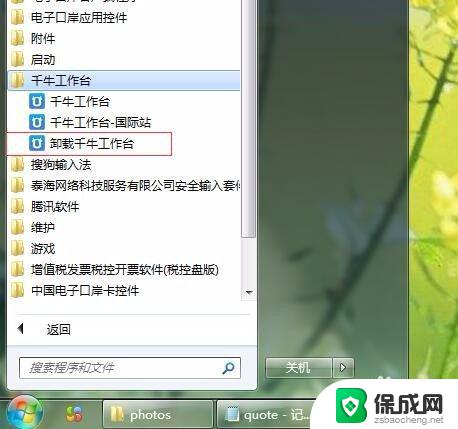
以上就是电脑上不需要的软件如何卸载的全部内容,有需要的用户可以根据小编提供的步骤进行操作,希望这些步骤能够对大家有所帮助。